在使用电脑的时候,无论是录播课还是打游戏记录自己的精彩瞬间,录屏都是非常实用的工具,对于后期的回放或者剪辑,都能够起到很大的帮助,并且直接录屏不会出现卡顿或者掉帧的情况,很多用户想要知道华硕win11怎么录屏,小编为用户带来了三种比较实用的华硕win11录屏方法介绍,如果想要省事可以直接下载一个录屏工具。
华硕win11录屏方法介绍:
方法一:
1、同时按下“win+G”就能打开win11自带的录屏工具了;
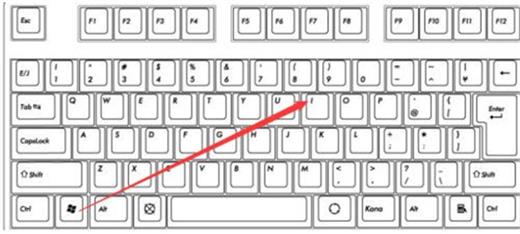
2、打开之后,点击如图所示的按钮即可;
3、左上角弹出的捕获窗口可以自由开启。
方法二:
1、同时按下快捷键“win+i”打开windows设置选中“游戏”;
2、可以看到右侧的录屏选项,这时你可以设置一个快捷方式来进行使用;
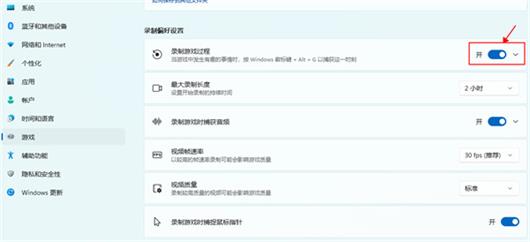
3、在录制的时候就选择“立即录制”就可以了;
4、最后录制完成了还会自动帮你保存。
方法三:使用第三方录屏工具
1、打来录屏软件,选择【录屏幕】,如果你有别的需求,比如帧速率要求较高,就选【录游戏】。
2、在声音这一栏,可以录制系统声音、也可以连接麦克风设备进行录音。
3、录制好视频后,在视频列表可以找到,文件不大却很高清,可以简单裁剪和压缩。
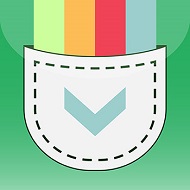
大小:313.3M

大小:9.4M

大小:5.0M

大小:61.1M

大小:169.1M